在使用笔记本电脑时,我们经常会被“内存不足”的提示困扰,这会影响电脑运行速度和工作效率。本文将详细介绍如何解决笔记本内存不足的问题,并探讨解决后是否真的能提升运行速度。
内存不足的原因
在开始解决问题之前,了解内存不足的原因是非常重要的。内存,又称为RAM,是电脑用来临时存储正在运行的程序数据的空间。当程序需要更多的内存,而现有的物理内存无法满足需求时,电脑就会出现内存不足的提示。原因可能包括:
多个大型程序同时运行
虚拟内存设置不当
系统文件碎片化
病毒或恶意软件感染
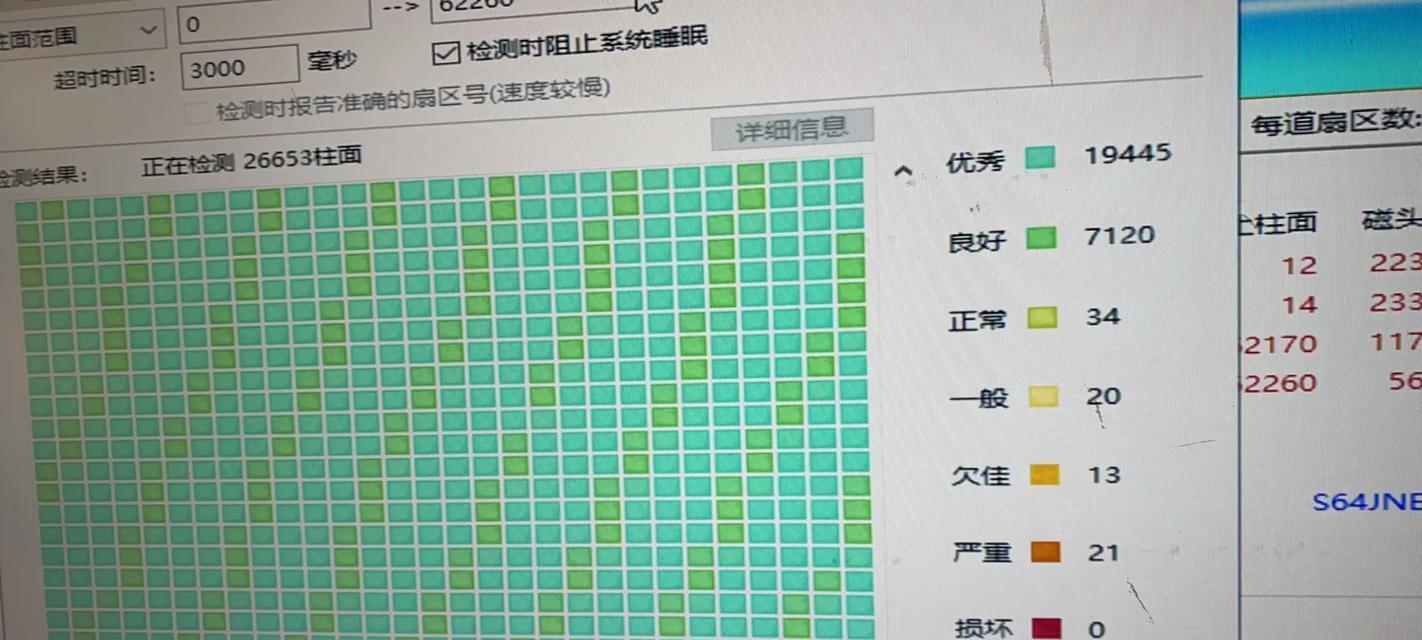
如何检测电脑的内存使用情况
在解决问题之前,首先要了解当前电脑的内存使用情况。可以通过以下步骤进行检测:
1.点击“任务管理器”(Windows系统中可以通过按Ctrl+Shift+Esc快捷键打开)。
2.在“任务管理器”中选择“性能”标签,然后点击“内存”。
3.查看“已使用”与“可用”两项,了解你的电脑内存使用情况。
如果你发现可用内存非常少,那么接下来就可以按照以下步骤来释放和增加内存。
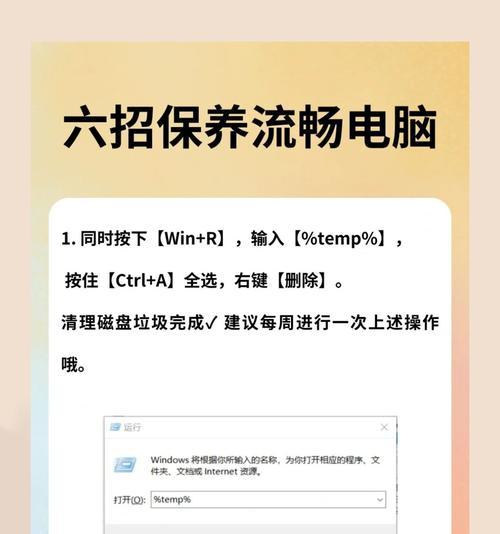
解决内存不足的步骤
关闭不必要的程序
1.在“任务管理器”的“应用程序”标签页中,查看当前正在运行的程序列表。
2.找出那些不必要的程序,然后点击“结束任务”。
调整虚拟内存
1.右击桌面“计算机”图标,选择“属性”。
2.点击左上角的“高级系统设置”。
3.在“系统属性”窗口中,点击“性能”下的“设置”按钮。
4.在“性能选项”窗口中,选择“高级”标签,然后点击“更改”按钮。
5.取消“自动管理所有驱动器的分页文件大小”选项,然后选择你想要调整的驱动器。
6.选择“自定义大小”,设置一个初始大小和最大大小,通常初始大小可以设置为物理内存的1.5倍,最大大小设置为3倍。
7.点击“设置”按钮,然后确认,重启电脑。
清理系统文件和程序
1.使用系统自带的磁盘清理工具。
2.运行“磁盘清理”,选择C盘或指定的系统盘,然后点击“确定”。
3.选择要清理的文件类型,点击“清理”按钮。
使用内存优化软件
市面上有很多内存优化软件,可以帮助用户管理和优化内存使用。然而,选择信誉好、评价高的软件非常重要,以防误装恶意软件。
升级物理内存
如果以上步骤仍然不能解决你的问题,那么可能需要考虑物理内存升级。
1.关闭电脑,断开电源,打开笔记本后盖。
2.根据笔记本型号,购买相匹配的内存条。
3.安装新的内存条,并确保安装到位和稳固。
4.重新开启电脑,检查系统是否识别到新的内存容量。

解决内存不足后能提升运行速度吗?
解决内存不足的问题后,运行速度确实可以得到提升。因为当电脑有足够的内存时,系统能够更高效地处理多任务,减少对硬盘依赖带来的速度瓶颈,从而让电脑运行更加流畅。
结语
本文提供了解决笔记本内存不足的方法,并说明了解决后对提升电脑运行速度的重要性。通过合理分配和管理内存资源,可以有效提高电脑的工作效率,希望这些信息能对您有所帮助。
标签: #内存不足


